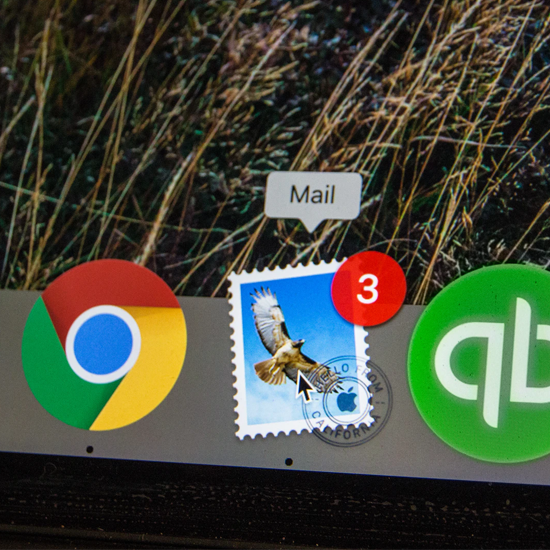V dnešnej dobe používa viac nových zariadení WiFi Direct ako nikdy predtým. Wi-Fi Direct umožňuje dvom zariadeniam založiť priamy, rovný s rovným WiFi pripojenie bez nutnosti a bezdrôtový router . To znamená, že WiFi sa stáva spôsobom, ako komunikovať bezdrôtovo, podobne ako pomocou Bluetooth.
Koncept WiFi Direct je podobný v koncepcii s do tohto Režim WiFi. Na rozdiel od ad-hoc Wi-Fi pripojenia však WiFi Direct ponúka ľahší spôsob, ako nájsť zariadenia v okolí a pripojiť sa k nim.
Existujú rôzne typy aplikácií WiFi Direct, ale čo to vlastne WiFi Direct v systéme Windows 10 je, ako funguje, ako ho pripájate? Čítajte ďalej a dozviete sa viac.
Podporuje Windows 10 WiFi Direct?
WiFi Direct je podporovaný na Windows 10 IoT Core zariadení prostredníctvom použitia funkcie WiFi Direct USB WiFi adaptér . Aby ste sa uistili, že je funkcia WiFi Direct povolená, musia sa stať dve veci.
- Hardvér USB WiFi adaptéra musí podporovať WiFi Direct a
- Musí byť podporovaný zodpovedajúci ovládač USB WiFi adaptéra WiFi Direct .
WiFi Direct ponúka službu pripojenia WiFi medzi zariadeniami, ktorá nevyžaduje a Bezdrôtový prístupový bod (bezdrôtový prístupový bod) nastavíte pripojenie.

WiFi Direct vo Windows 10 umožňuje rovnakým zážitkom aj používateľom Win 10 WiFi pripojenie ktoré používa mnoho ďalších zariadení. Pomocou neho môžete nastaviť počítač na televízor alebo ho použiť na pripojenie k internetu, ktoré má oveľa lepšie zabezpečenie. V skutočnosti vám WiFi Direct umožňuje pripojiť sa k akémukoľvek inému zariadeniu pomocou vášho počítača oveľa lepšie a jednoduchšie ako dokonca Bluetooth.
Priame nastavenie WiFi
- Zapnite zariadenie, ktoré chcete pripojiť k počítaču.
- Prejdite na Nastavenia, Sieť, a Internet, a vyberte Spravovať Nastavenia WiFi .
- Prejdite v ponuke a nájdite Alternatíva Wi-Fi Direct . Povoľte Wi-Fi Direct podľa konkrétnych pokynov pre vaše zariadenie.
- Všimnite si názov sieťe (SSID) a prístupový kód. Budete ich potrebovať.
- Zapnite počítač. Prejdite na lištu príveskov systému Windows a kliknite na ikonu Vyhľadávanie a napíš Bezdrôtový. Vyzdvihnúť Spravujte bezdrôtové siete z možností.
- Kliknite Pridať, potom vyberte sieť Wi-Fi vášho zariadenia Wi-Fi Direct a zadajte prístupový kód. Váš počítač je teraz pripojený k sieti Wi-Fi Direct.
Výhody použitia WiFi Direct sú veľa. to je jednoduchšie a efektívnejšie ako Bluetooth a ľahko zvládne prenos veľkého množstva údajov. Vďaka Wifi Direct budete môcť pripojiť počítač k ľubovoľnému zariadeniu, ktoré chcete, a vychutnať si rýchlejšie bezdrôtové pripojenie a vyššiu produktivitu.
Prihláste sa na odber nášho bulletinu a získate ďalšie podobné správy.